惠普笔记本电脑是现今比较多人在使用的知名产品,用久后难免会出现问题,可能会需要重装系统的情况,这时要怎么重装系统解决呢?我们一般可以借助好用的工具实现,下面就给大家分享下适合小白的惠普笔记本电脑重装系统步骤。
工具/原料:
系统版本:windows8系统
品牌型号:惠普暗影精灵6
软件版本:口袋装机一键重装系统2020
1、首先打开惠普笔记本电脑安装好的口袋装机一键重装系统工具,选择需要的windows系统安装。
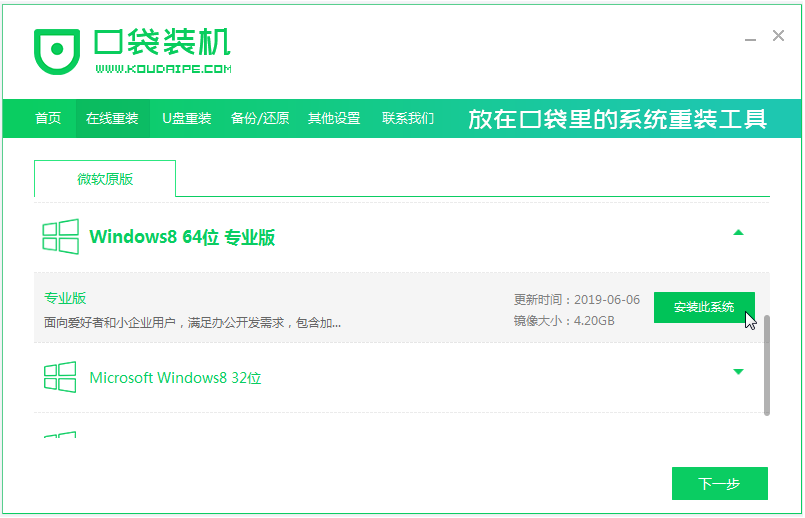
2、等待软件自动下载系统文件和部署环境,提示完成后会自行重启电脑。
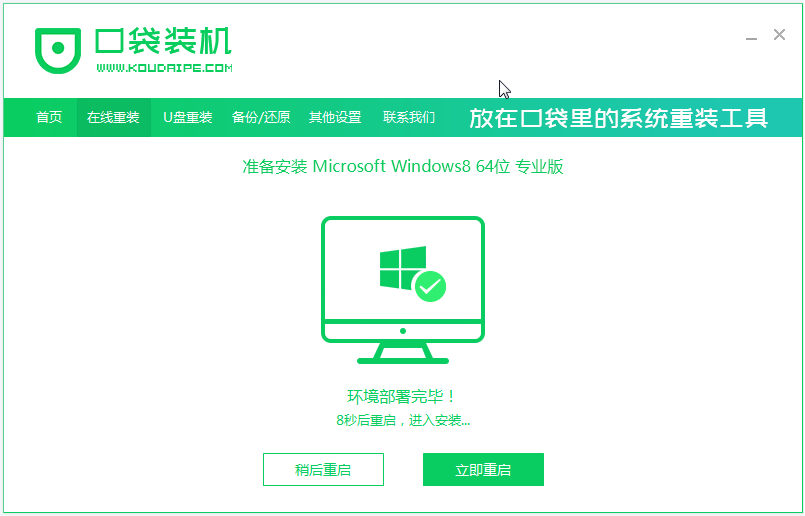
3、自动会进入koudai pe-msdn项。
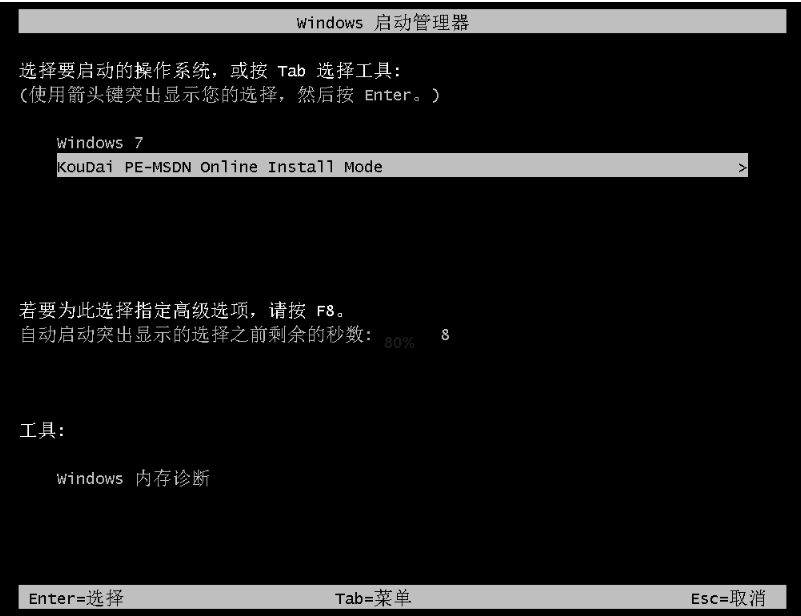
4、口袋装机工具会自动安装windows系统,安装完成后重启电脑。
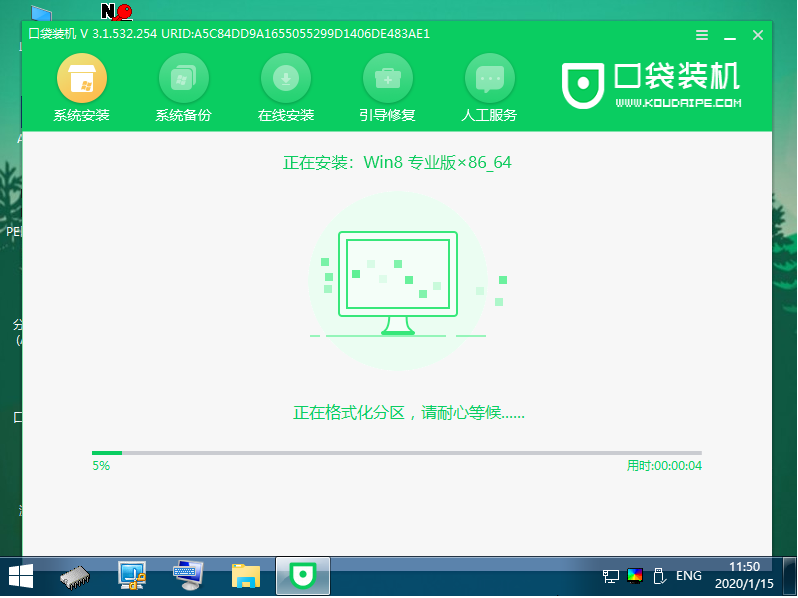
5、进入到安装好的系统界面即安装成功。
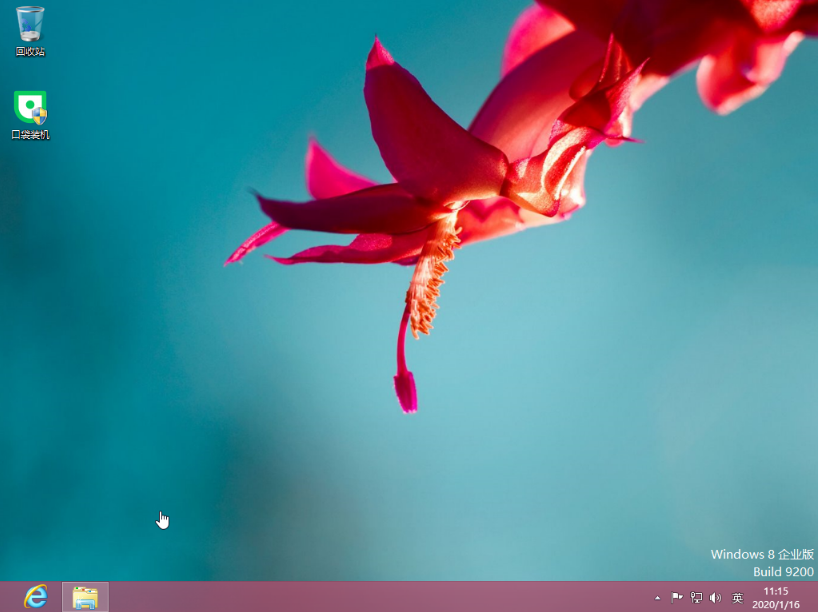
方法二:使用口袋装机工具制作u盘重装系统(电脑不能进系统的情况也适用)
1、在能联网的电脑上安装打开口袋装机一键重装系统工具,插入1个8g以上的空白u盘,进入u盘重装系统模式。

2、选择需要的windows系统,点击制作u盘启动盘。
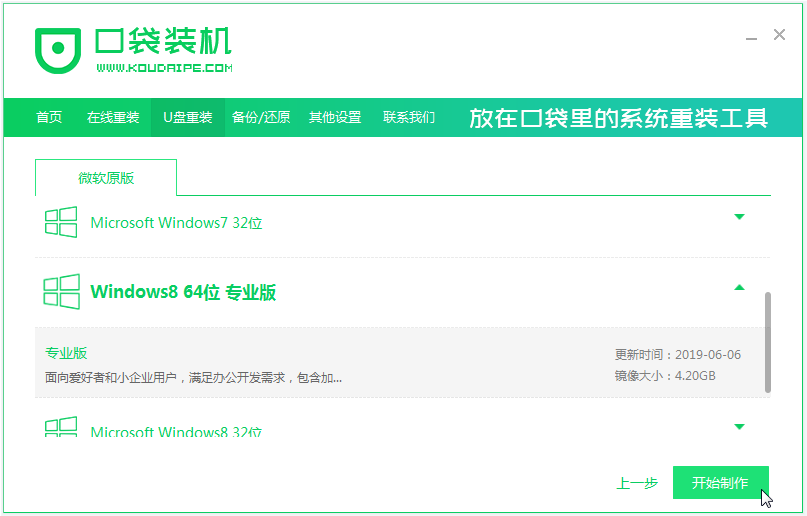
3、当制作u盘启动盘成功后,预览需要安装的电脑主板的启动热键,再拔除u盘退出。
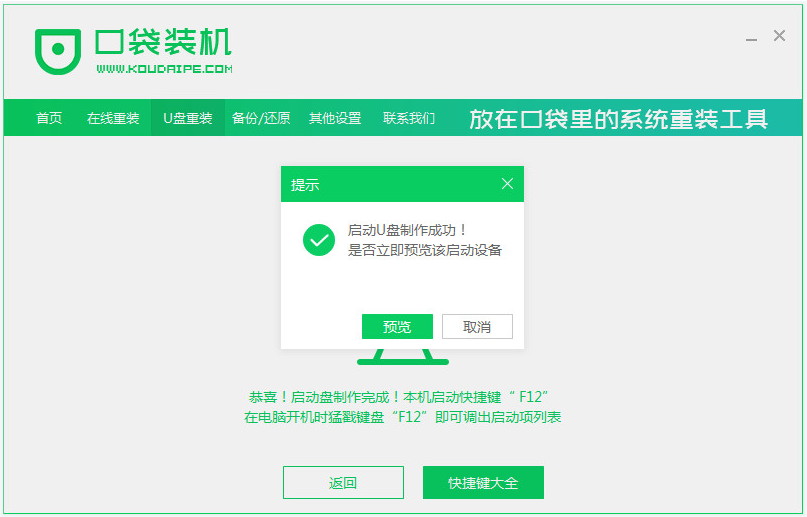
4、插入u盘启动盘进电脑中,重启电脑按启动热键进启动界面,选择u盘启动项进入到pe选择界面,选择第一项pe系统进入。
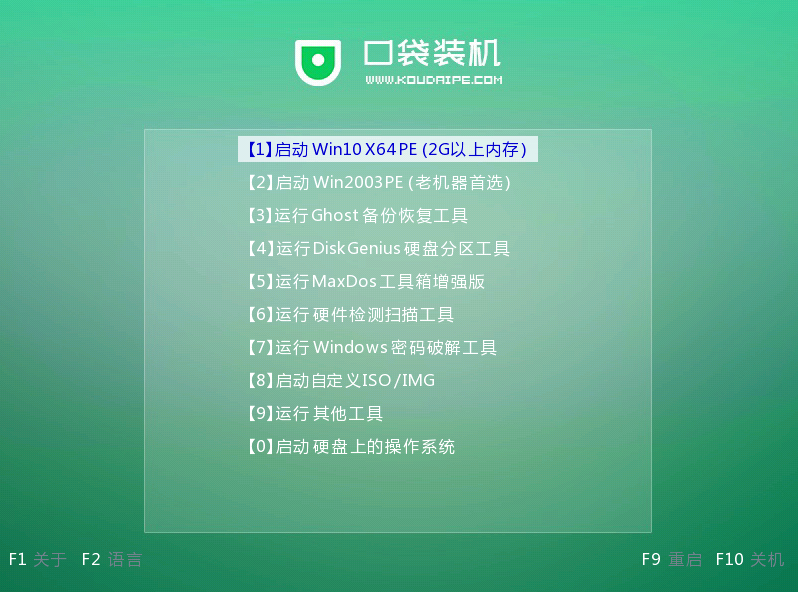
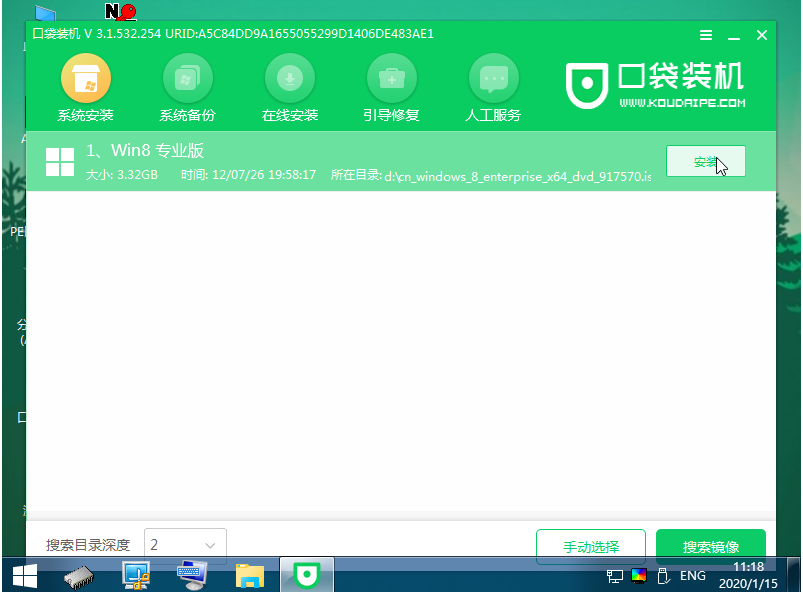
6、安装完成后,拔掉u盘重启电脑。
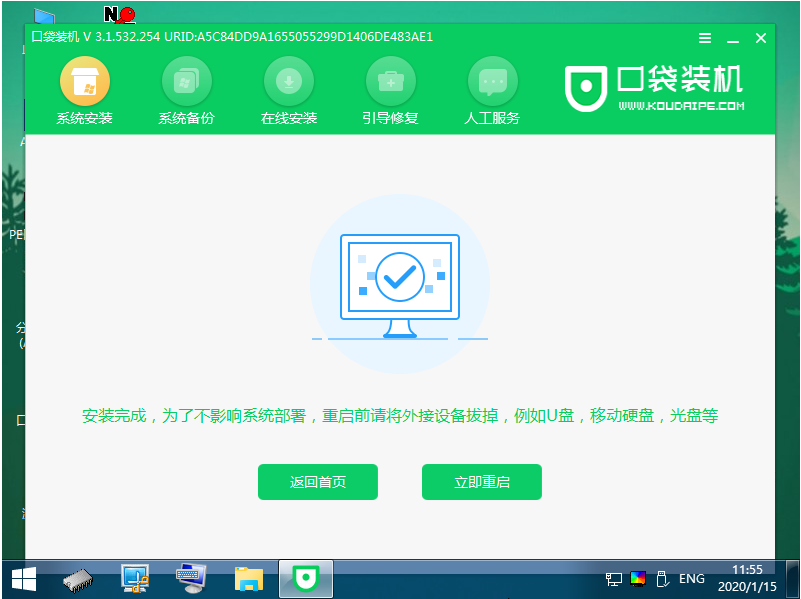
7、进入到新的系统桌面即安装成功。
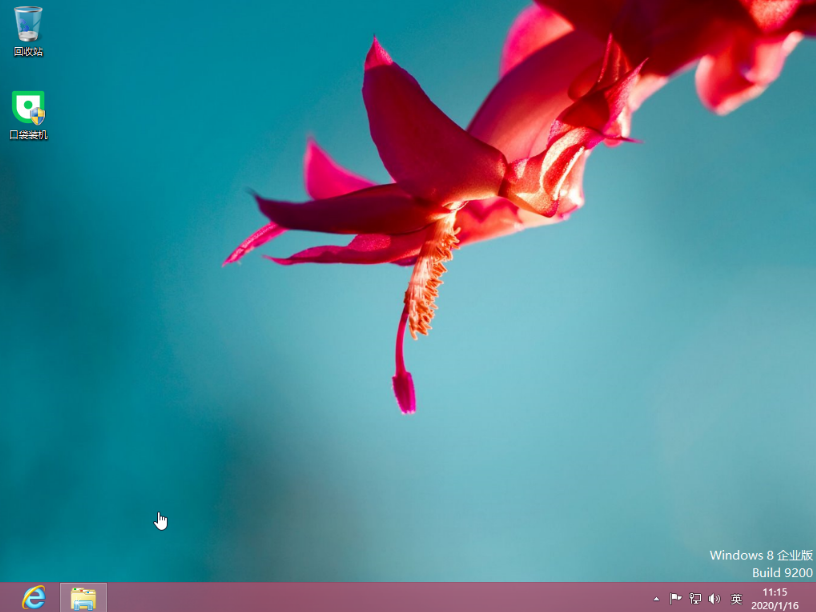
拓展资料:更多电脑重装系统的方法
电脑重装系统win7步骤
注意事项:在安装系统之前,自行备份好系统c盘的重要数据,提前关闭电脑的杀毒软件,避免被拦截导致安装失败。
总结:
以上便是常用的两种惠普笔记本电脑重装系统步骤,既可以直接在线一键重装系统,也可以制作成u盘启动盘重装系统,操作都是非常简便的,也适合电脑新手,有需要的小伙伴可参照教程操作。
© 版权声明
文章版权归作者所有,未经允许请勿转载。
THE END


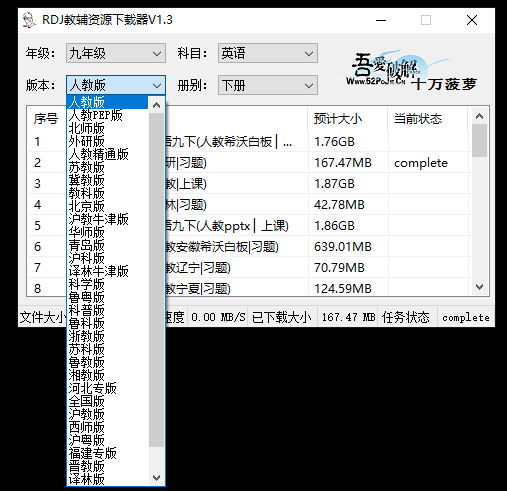
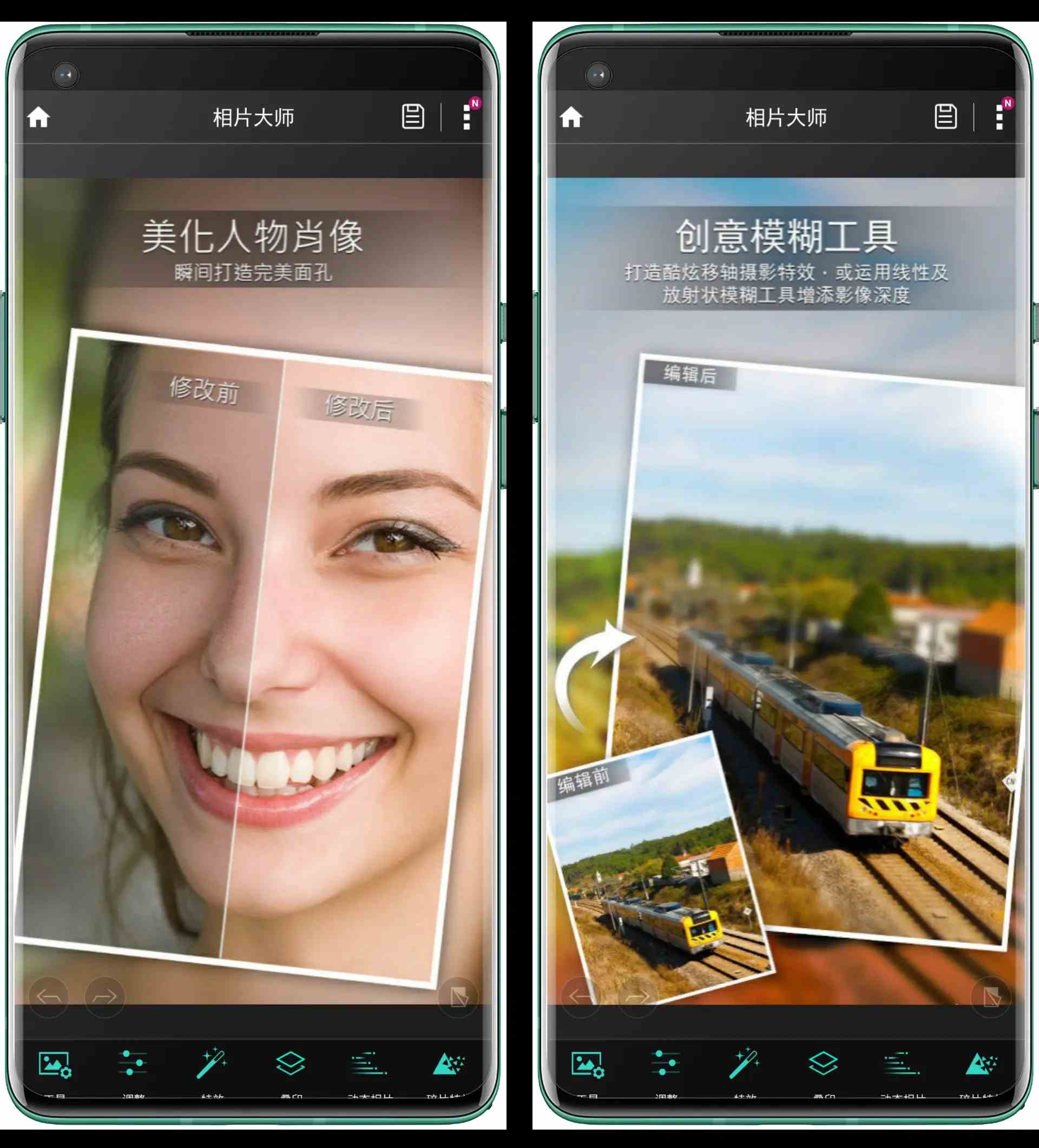
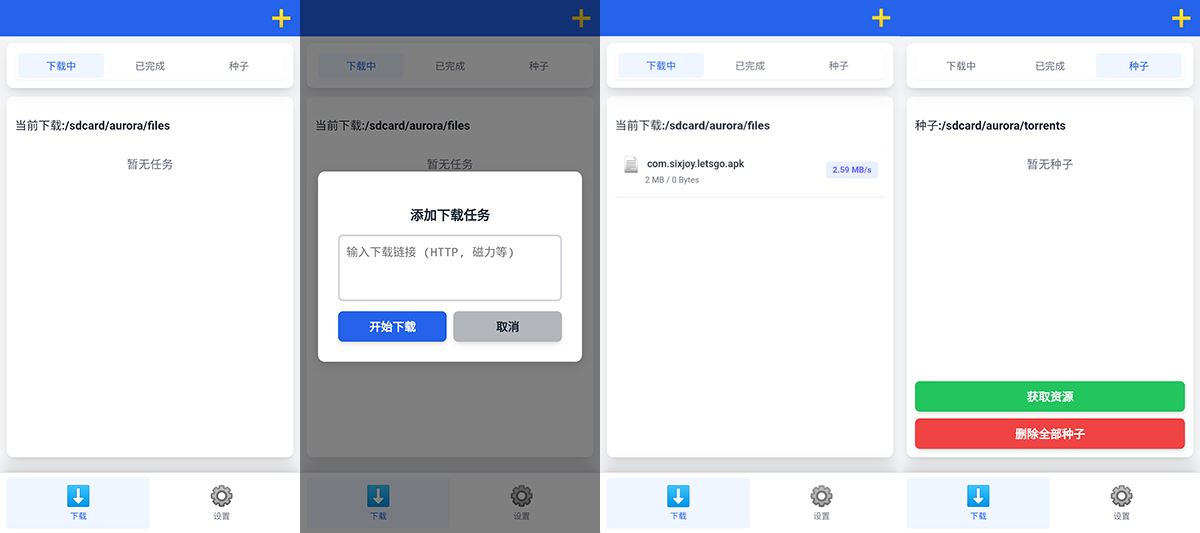

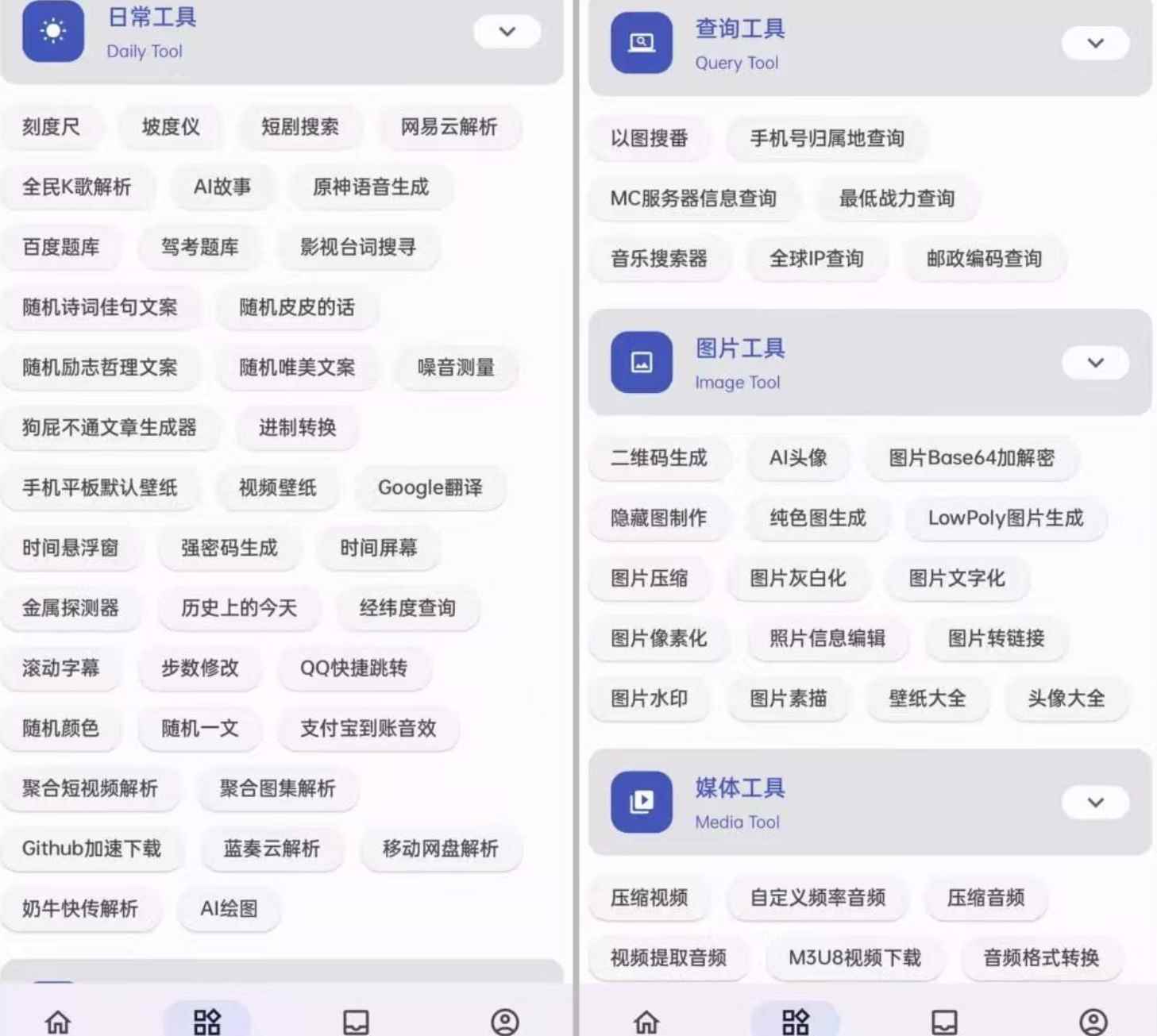
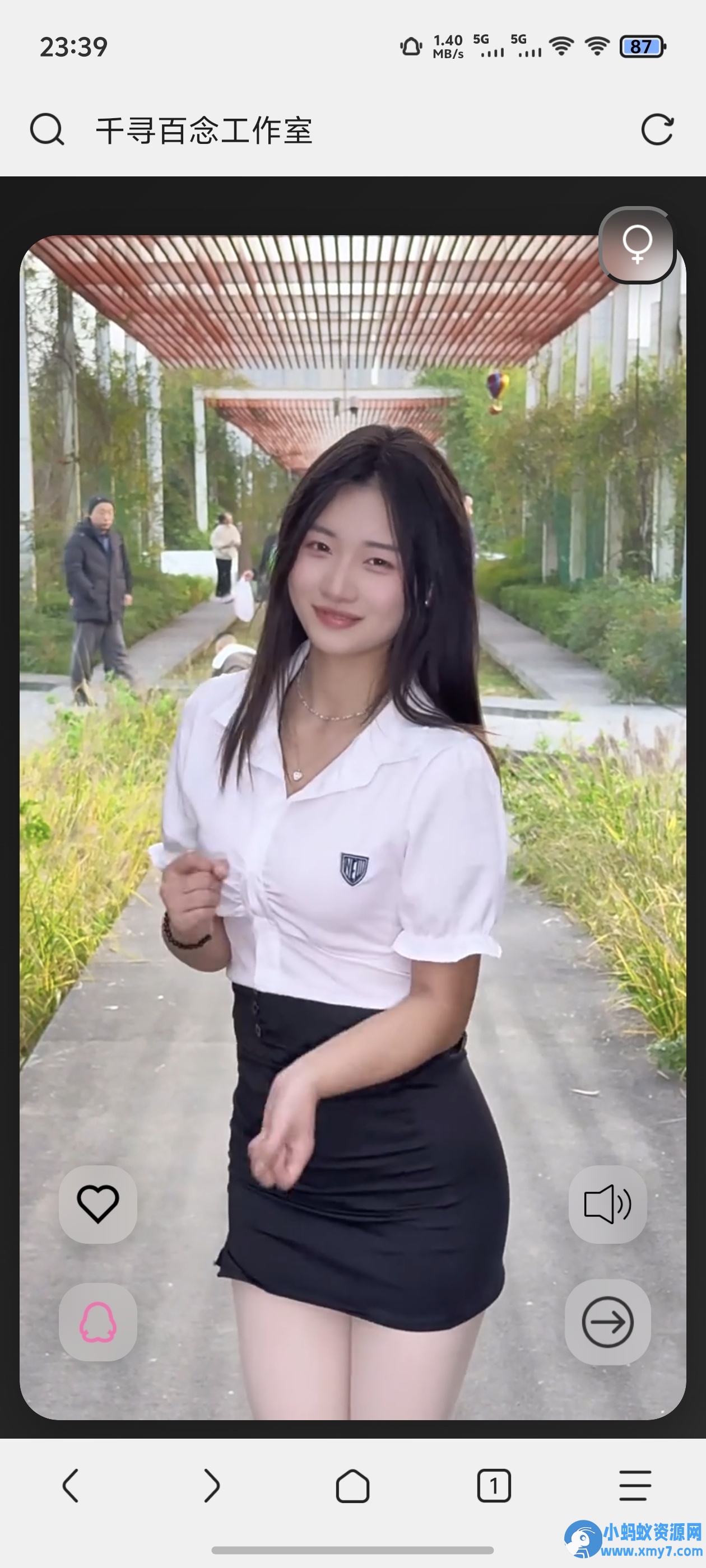




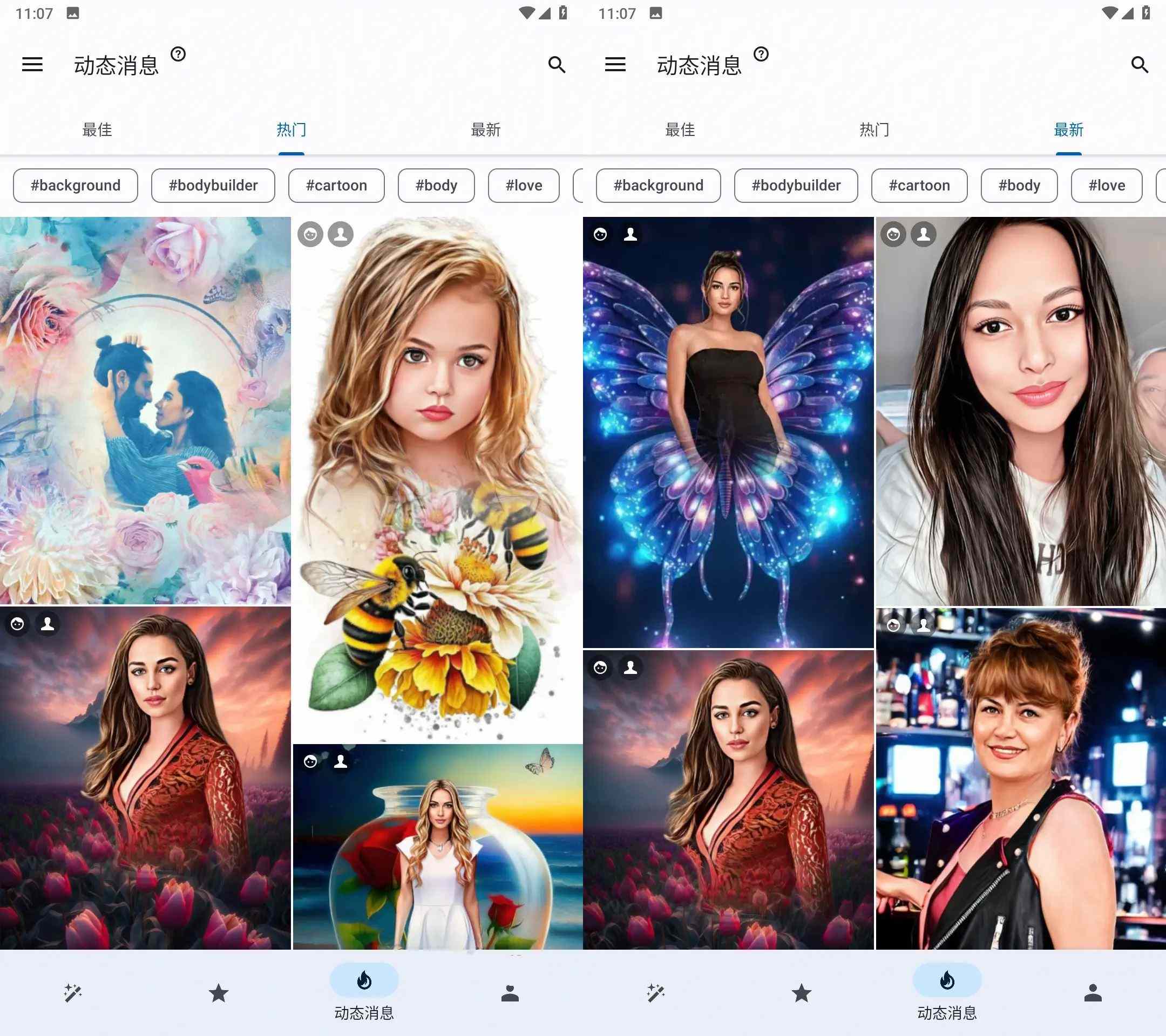













暂无评论内容